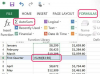قم بإزالة علامات الاقتصاص من ملف PDF باستخدام Adobe Acrobat.
علامات الاقتصاص هي خطوط صغيرة في زاوية المستند الإلكتروني تشير إلى المكان الذي يجب قطعه بمجرد طباعته. تُضاف علامات الاقتصاص عادةً إلى مستند في تخطيط صفحة أو برنامج تصميم وسيتم نقلها عند تحويل الملف إلى PDF (تنسيق المستند المحمول). إذا كنت لا تريد ظهور علامات الاقتصاص في ملف PDF ، فيمكنك إزالتها يدويًا باستخدام Adobe Acrobat.
الخطوة 1
افتح برنامج Adobe Acrobat.
فيديو اليوم
الخطوة 2
انقر فوق "ملف ، فتح". حدد مستند PDF الذي تريد تحريره. انقر فوق "فتح".
الخطوه 3
حدد قائمة "الأدوات". اختر "تحرير متقدم" ، ثم "أداة القص".
الخطوة 4
ضع المؤشر على الحافة اليمنى لأعلى علامة الاقتصاص اليسرى على الصفحة. انقر واسحب إلى الحافة اليسرى لعلامة الاقتصاص اليمنى السفلية. سيشكل هذا مستطيلاً حول محتويات الصفحة ؛ سيتم استبعاد علامات القطع من المنطقة المرئية والقابلة للطباعة من PDF.
الخطوة الخامسة
انقر واسحب مقابض السحب الخاصة بالمستطيل لضبط حجم المنطقة القابلة للطباعة في ملف PDF. على سبيل المثال ، إذا كان لا يزال بإمكانك رؤية جزء من علامة القطع داخل المستطيل الكبير ، فقم بتغيير حجم المستطيل.
الخطوة 6
انقر نقرًا مزدوجًا فوق المستطيل الذي تم اقتصاصه. سيؤدي هذا إلى إظهار مربع الحوار "Crop Pages" ، والذي سيعرض الهوامش والإعدادات الأخرى للمستطيل الذي حددته للتو.
الخطوة 7
حدد "الكل" ضمن "Page Range" إذا كنت تريد إزالة علامات الاقتصاص من جميع الصفحات في مستند متعدد الصفحات. يمكنك أيضًا اختيار تطبيق التغييرات على صفحات معينة.
الخطوة 8
انقر فوق موافق."
الخطوة 9
انقر فوق "ملف ، حفظ باسم" لحفظ الملف.